Hôm nay mình sẽ hướng dẫn cách mở port modem để cài cài đặt xem camera từ xa. Việc mở port cho camera và sử dụng tên miền sẽ giúp kết nối đến camera nhanh chóng hơn khi dùng Cloud P2P. Ngoài ra trong trường hợp kéo từ xa cũng cần mở port. Hướng dẫn này được áp dụng cho các model sau của VNPT:
GW040-H, GW020-H, …
Dù bạn mở port của modem nào đi nữa, của nhà mạng nào đi nữa. Bạn cần chuẩn bị cho mình một số yêu cầu sau đây:
- Xác định được địa chỉ IP của đầu ghi hình và những port cần mở.
- Xác định được địa chỉ IP của modem (bật cmd -> gõ ipconfig -> xem địa chỉ của Gateway)
- Máy tính hoặc điện thoại và đầu thu camera phải kết nối mạng internet của modem..
Bước 1: Đăng nhập vào modem VNPT
- Đăng nhập vào modem bằng cách mở trì duyệt web lên và gõ : http://192.168.1.1 (mặc định). Nó sẽ xuất hiện giao diện của modem và yêu cầu đăng nhập.
- Tài khoản và mật khẩu mặc định của modem này thường được ghi trên tem phía dưới modem.
- Thường thì có thể đăng nhập vào được ngay , Mật khẩu sai thì do đã bị thay đổi . Liên hệ với tổng đài HTKT của nhà mạng để được hỗ trợ.
- Do một số dòng modem VNPT không có SSL, nên bạn cần thực hiện thao tác như sau để tiếp tục truy cập.
Tiếp tục nhấn “Nâng cao”, trình duyệt sẽ như hình dưới đây:
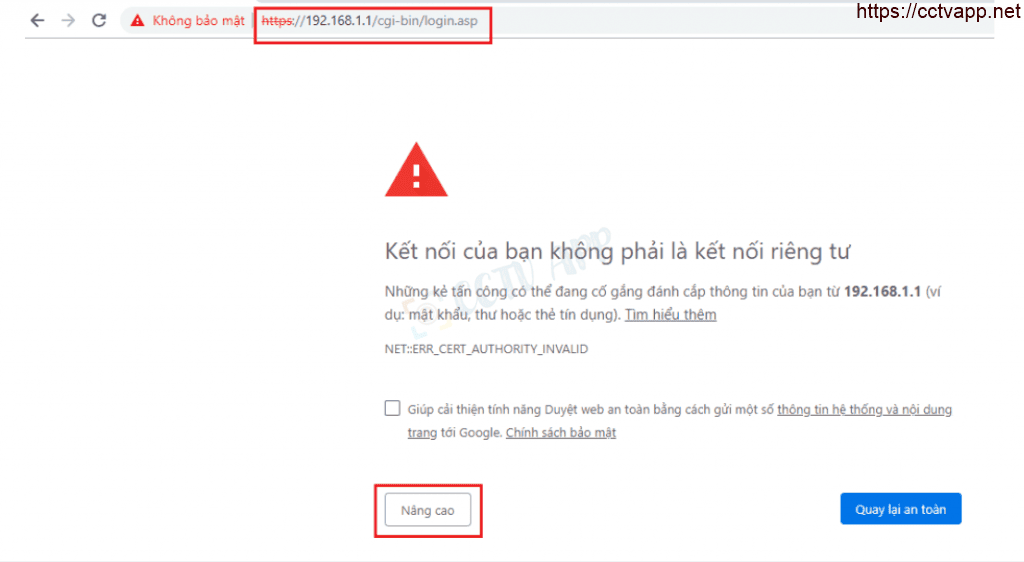
Nhấn “Tiếp tục truy cập 192.168.1.1 (không an toàn)” để đi đến trang yêu cầu đăng nhập.
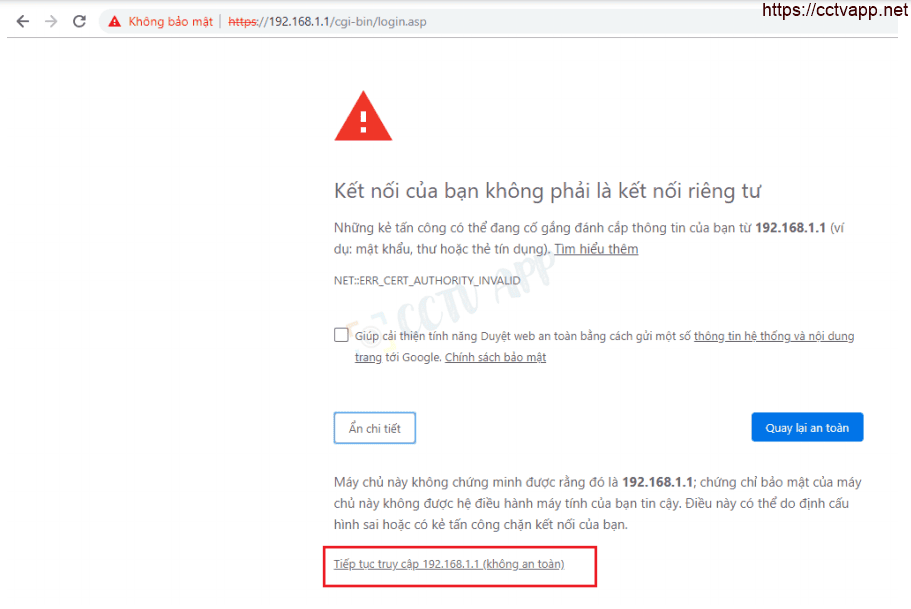
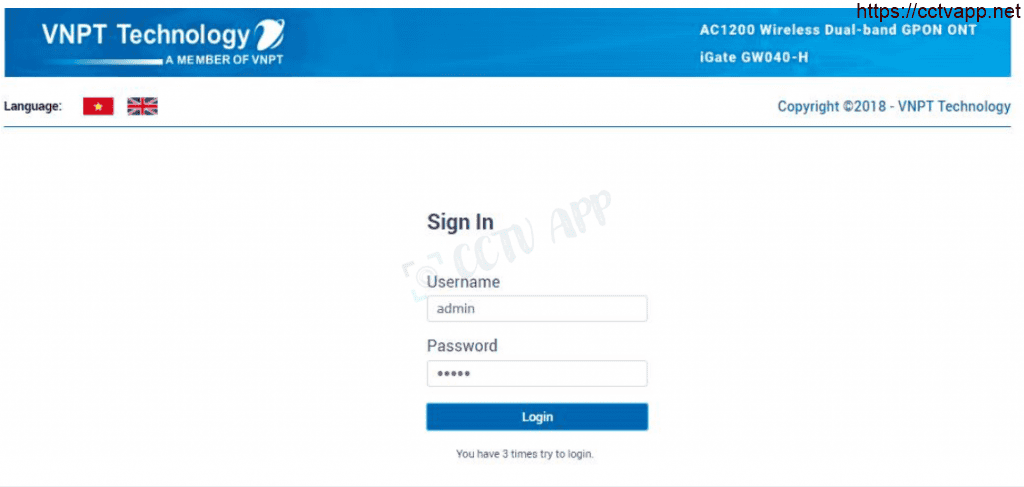
Bước 2: Mở port trên Modem VNPT
Sau khi đăng nhập vào modem, chọn Advanced Setup -> NAT -> Virtual Servers và điền các thông tin như sau:
- Application: Cam (đặt tên cho service IP Camera)
- Protocol: ALL (thông thường Camera sẽ dùng TCP)
- Start Port Number: Cổng muốn mở trên thiết bị.
- End Port Number: Cổng muốn mở trên thiết bị.
- Local IP Address: 192.168.1.253
- Start Port Number (Local): Cổng muốn mở trên thiết bị.
- End Port Number (Local): Cổng muốn mở trên thiết bị.
- Bấm “Save” để lưu cấu hình.
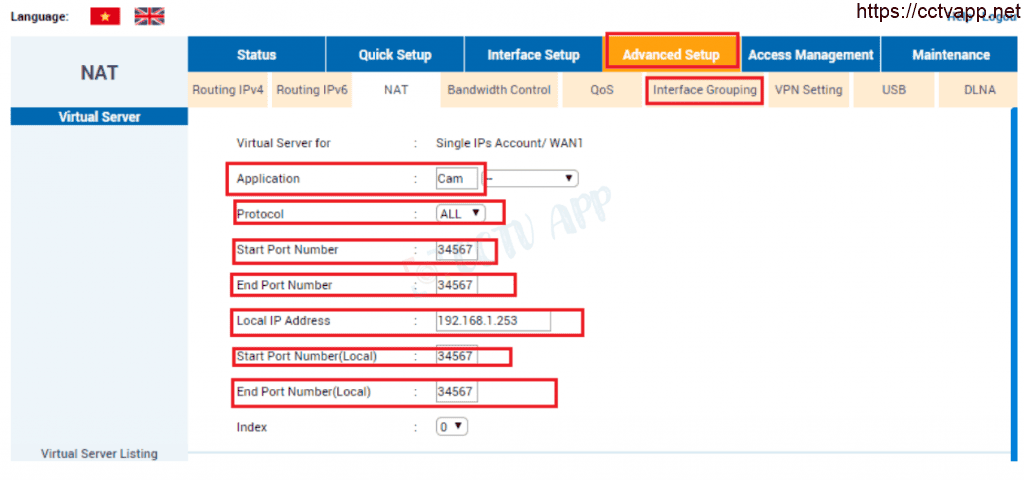
Như trên hình là mình đang mở port: 34567cho thiết bị mang địa chỉ ip: 192.168.1.253
Bước 3: Kiểm tra kết quả mở port
Sau khi mở port xong. Bạn cần kiểm tra thử port mình đã mở thông hay chưa.
- Bằng cách vào trang ping.eu sau bạn chọn mục Port Check.

- Trình duyệt sẽ chuyển hướng sang một trang khác tại đây bạn làm như sau:

- Nhấp chuột vào dãy số sau dòng chữ Your IP is
- Tại ô IP address or host name sẽ xuất hiện dãy số đó
- Tại ô Port Number bạn điền các port bạn đã mở . bấm Go.
- Nếu kết quả như hình trên là bạn đã thành công Ngược lại như hình bên dưới là bạn chưa thành công, cần kiểm tra lại các bước thực hiện ở trên.

Chúc các bạn cài đặt thành công!


















 English
English